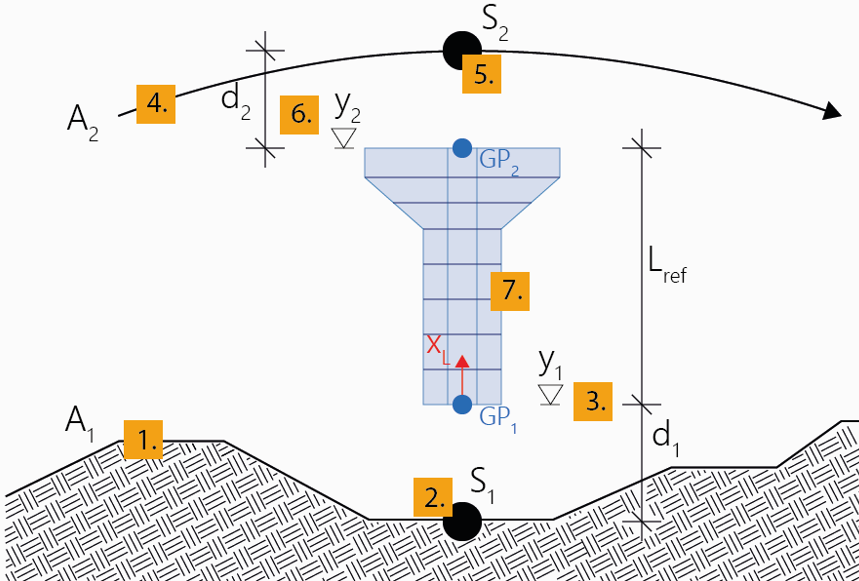Stütze relativ zu zwei Achsen
Interaktives Erstellen eines Strukturbauteils vom Typ "Stütze" mit Referenz zu zwei Achsen
Stützen dieser Definitionsart werden direkt zwischen zwei bestimmten Stationen zweier Achsen jeweils in einem bestimmten vertikalen Abstand (Offset) zu diesen positioniert. Die erste Position definiert dabei den Ursprungspunkt der Stützenachse (Geometrische Position 1), die zweite Position (Geometrische Position 2) die Referenzlänge.
Es gelten die gleichen Erläuterungen und Hinweise wie unter Stütze relativ zur Achse angeführt.
Hinweis: Die nachfolgende Eingabebeschreibung bezieht sich auf Stationsunterteilung Frei. Bei den Optionen Äquidistant und Anfang & Ende entfallen die Schritte 10 bis 13 und 15. Bei diesen beiden Optionen muss die Auswahl des Querschnitts (Schritt 9) bereits in einem beliebigen Schritt davor erfolgen. Siehe Stützen für Details zu diesen Optionen und weitere allgemeine Erläuterungen zur Stützendefinition.
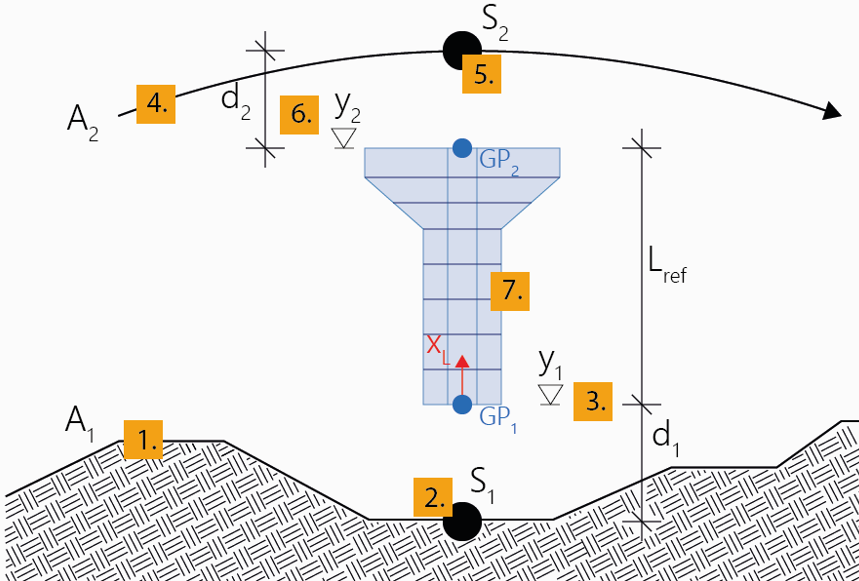
So erstellen Sie interaktiv eine Stütze relativ zu zwei Achsen
- Klicken Sie auf Stütze relativ zu zwei Achsen.
- Editieren Sie optional den Namen und die Beschreibung und bestätigen Sie die Eingaben mit OK.
Im Projektnavigationsfenster wird im Verzeichnisbaum im Menü Stütze eine neue Stütze angelegt.
- Klicken Sie im 3D-Modell-Ansichtsfenster auf die erste Achse, an welche die Stützenachse angebunden werden soll.
- Bewegen Sie die Maus im Ansichtsfenster entlang dieser Achse, um die gewünschte Station der Anbindung der Stützenachse festzulegen, und bestätigen Sie diese mit einem Mausklick.
- Bewegen Sie die Maus im Ansichtsfenster in vertikaler Richtung, um den gewünschten Abstand in vertikaler Richtung (lokale x-Richtung (global Y)) in Bezug zur zuvor gewählten Position auf der ersten Achse festzulegen, um die Lage des Ursprungspunkts der Stützenachse zu definieren (Geometrische Position 1). Bestätigen Sie diese mit einem Mausklick.
Hinweis: Wählen Sie während der Eingabe im Eigenschaftenfenster unter Geometrische Position 1 die Art des zu definierenden Abstandes (relativ zur gewählten Position auf der Achse oder als absolute Höhe durch diesen Punkt).
- Klicken Sie im 3D-Modell-Ansichtsfenster auf die zweite Achse, an welche die Stützenachse angebunden werden soll.
- Bewegen Sie die Maus im Ansichtsfenster entlang dieser Achse, um die gewünschte Station der Anbindung der Stützenachse festzulegen, und bestätigen Sie diese mit einem Mausklick.
- Bewegen Sie die Maus im Ansichtsfenster in vertikaler Richtung nach oben, um den gewünschten Abstand in positiver vertikaler Richtung (positive lokale x-Richtung (global Y)) in Bezug zur zuvor gewählten Position auf der zweiten Achse festzulegen, um die Lage für die Geometrische Position 2 zur Definition der Referenzlänge der Stütze zu definieren. Bestätigen Sie diese mit einem Mausklick.
Hinweis: Wählen Sie während der Eingabe im Eigenschaftenfenster unter Geometrische Position 2 die Art des zu definierenden Abstandes (relativ zur gewählten Position auf der Achse oder als absolute Höhe durch diesen Punkt).
- Klicken Sie im Navigationsbaum im Menü Querschnitte auf den Querschnitt, den Sie der Stützenachse zuweisen wollen.
- Bewegen Sie die Maus im Ansichtsfenster in vertikaler Richtung, um die gewünschte Anfangsposition der Stütze entlang der Stützenachse festzulegen, und bestätigen Sie diese mit einem Mausklick.
Hinweis: Wählen Sie im Eigenschaftenfenster unter Stationierung die Definitionsart (Typ) der Anfangsstation.
- Passen Sie ggf. die angewählte Anfangsstation im sich öffnenden Eingabefenster an.
- Bewegen Sie neuerlich die Maus im Ansichtsfenster, um die gewünschte Endposition der Stütze bzw. des Stützenabschnitts auf der Stützenachse festzulegen, und bestätigen Sie diese mit einem Mausklick.
Hinweis: Wählen Sie im Eigenschaftenfenster unter Stationierung die Definitionsart (Typ) der hinzuzufügenden Stationen.
- Passen Sie ggf. die angewählte Endstation im sich öffnenden Eingabefenster an.
- Definieren Sie im selben Eingabefenster die Unterteilung der Stütze bzw. Stützenabschnitts über die Anzahl oder die Länge der Teilelemente. Bestätigen Sie die Eingabe mit OK.
- Fügen Sie weitere Stützenabschnitte (z.B. mit unterschiedlicher Unterteilung oder anderem Querschnitt) an die bestehende Stütze an (zurück zu 12.) oder beenden Sie die Funktion mit ESC.
Hinweis: Sie können im Zuge der oben beschriebenen Eingabeprozedur jederzeit einen Unterteilungspunkt in einem bereits vorhandenen Sützenabschnitt einfügen, indem Sie einfach auf die gewünschte Position innerhalb des bereits erstellen Stützenabschnitts klicken.